El servidor DNS es el primer intermediario entre nuestros dispositivos y el sitio web. Según su proveedor, esto puede causar problemas. Con este informe, aprenderá más sobre este elemento clave de la web, qué servidor elegir para navegar más rápido y cómo configurar su teléfono inteligente Android o iOS o su PC.
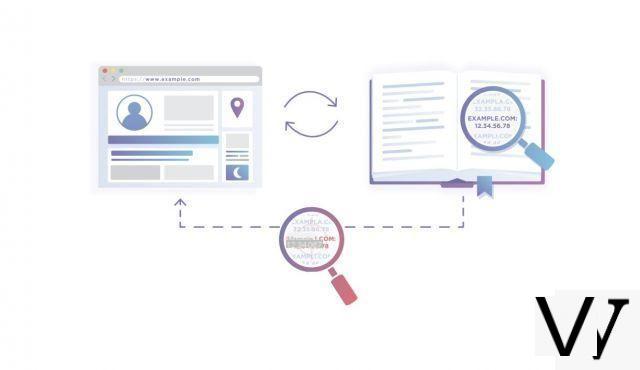
¿Qué es un servidor DNS?
DNS para el sistema de nombres de dominio designa el sistema configurado para hacer la equivalencia entre las URL escritas en texto ("www.android.com" por ejemplo) y las direcciones IP de los servidores ocultos bajo estas URL. En pocas palabras, es un directorio de los sitios en los que navega.
Sin entrar en detalles, así es sucintamente cómo funciona este sistema.

El usuario ingresa una dirección web en su navegador (aquí "www.google.es"), el dispositivo enviará una solicitud al servidor DNS, por defecto la de su operador, que buscará en su registro y devolverá la dirección IP. del servidor correspondiente en respuesta. El dispositivo puede enviar la solicitud HTTP al servidor en cuestión y acceder al sitio web.
Problemas potenciales
Esta breve explicación de cómo funciona el DNS tiene varias implicaciones.
Su solicitud puede ser interceptada
Primero, comprenderá que cada vez que escribe una URL en la barra de direcciones de su navegador, se envía al servidor DNS. Por lo general, estas solicitudes se hacen "en claro", lo que significa que se puede colocar un intermediario entre usted y el servidor y actuar con malicia.
Es posible otro tipo de desvío. Si escribe la URL incorrecta que no enlaza con ninguna página web, el proveedor de DNS puede optar por mostrarle una página de su elección, por ejemplo, la página de inicio de un sitio que muestra anuncios.
Sus datos de navegación se pueden recopilar
Asimismo, el servidor DNS puede registrar las solicitudes de sus dispositivos para construir un perfil y posiblemente hacer una referencia cruzada con otros datos, si son clientes de otros servicios del proveedor del servidor DNS utilizado.
Podemos censurar parte de la web
No todos los servidores DNS ofrecen el mismo registro. De hecho, la ley de un Estado puede, por ejemplo, obligar al proveedor de un servidor DNS a eliminar determinadas direcciones del registro. Este es el caso de España, donde el Tribunal de Grande Instance de París ordenó a los operadores españoles eliminar la dirección del sitio de The Pirate Bay de sus servidores DNS.
Afortunadamente, es posible cambiar de forma muy sencilla su servidor DNS y así escapar de la censura de Internet en España y protegerse.
¿Qué servidor DNS elegir?
Configurar un servidor DNS alternativo al de su operador puede resolver estos diversos problemas y incluso acelerar el acceso a la web gracias a mejores tiempos de respuesta. Pero entonces, ¿qué servidor DNS debería elegir? Hay una gran selección y hemos seleccionado algunos.
DNS.Watch
“Sin censura. Ningún bullshit. Solo DNS. El lema de DNS.Watch tiene el mérito de la claridad.
Este servicio promete no guardar consultas, garantizar la neutralidad del DNS al no censurar ninguna dirección y ofrecer un servidor rápido y confiable. El modelo de negocio de DNS.Watch se basa únicamente en donaciones y patrocinadores.
- la dirección del servidor: 84.200.69.80
Cloudflare
Cloudflare tiene en sus manos la dirección IP más fácil de recordar del mundo y la asignó a su servidor DNS: 1.1.1.1. La firma promete con este servidor DNS brindar acceso a la web sin censura y más rápido que la competencia.
En cuanto a la privacidad, Cloudflare admite recopilar datos de los usuarios para mejorar sus otros servicios, pero se compromete a no hacer ningún otro uso comercial, vendiéndolos a anunciantes por ejemplo.
- la dirección del servidor: 1.1.1.1
Quad9
Quad9 es una asociación sin fines de lucro creada por IBM, PCH y Global Cyber Alliance. El servidor DNS de Quad9 pone el mayor énfasis en la seguridad, ya que el servidor analizará la URL solicitada y evitará riesgos si la URL en cuestión apunta a un sitio o servidor malicioso. Sin embargo, la asociación se compromete a no aceptar ningún tipo de censura y, por lo tanto, no bloqueará nada más que contenido malicioso (páginas que contengan malware, virus, intentos de phishing, etc.).
Los datos recopilados por el servicio se anonimizan y posiblemente se comparten con socios de seguridad, pero nunca con fines de marketing.
- la dirección del servidor: 9.9.9.9
¿Cómo cambiar el servidor DNS en Android?
Cambie en un clic con Cloudflare
Para facilitar el acceso a su DNS, Cloudflare ha lanzado una aplicación en Android que permite cambios con un clic en la configuración del dispositivo. Esta aplicación debería eventualmente permitir el acceso a la VPN gratuita de la empresa.
Android configura de forma predeterminada un servidor DNS alternativo para la conexión Wi-Fi, pero no para la conexión 3G / 4G. A continuación, le indicamos cómo hacerlo en ambas situaciones.
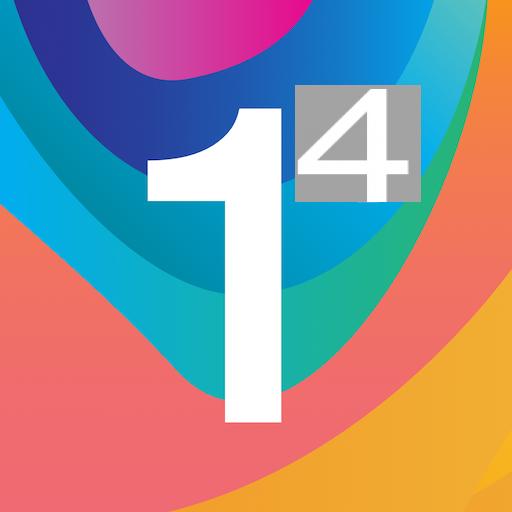
1.1.1.1: Internet más rápido y seguro
Descargar 1.1.1.1: Internet más rápido y seguro gratis de APKUna vez instalada la aplicación, simplemente haga clic en el botón central para activar DNS. Por tanto, la aplicación es realmente fácil de usar.
En Android 9.0 Pie o superior
Desde Android 9.0 Pie, la versión lanzada en 2018, Google ha ofrecido una mejor administración de DNS con el modo de DNS privado, que también asegura el cifrado de la conexión al servidor. Si tiene un teléfono inteligente con esta versión, este es el procedimiento.
- Vaya a la configuración, luego a la red e Internet, luego a las preferencias avanzadas y, finalmente, al DNS privado
- Seleccione el nombre de host del proveedor de DNS privado
- Indica la dirección del host en función del servicio a elegir. Por ejemplo :
- 1dot1dot1dot1.cloudflare-dns.com para Cloudflare
- dns.quad9.net para Quad9
Configurar un servidor DNS para Wi-Fi
Para personalizar la dirección del servidor DNS en una conexión Wi-Fi, vaya a la configuraciones desde su dispositivo Android. Luego vaya a la configuración de Wi-Fi, luego siga el siguiente paso para cada red Wi-Fi:
- estar conectado a la red Wi-Fi;
- mantenga presionado el nombre de la red Wi-Fi: modifique la red;
- abre opciones avanzadas en la parte inferior del menú;
- cambie la configuración de IP de DHCP a Static;
- complete el campo de dirección IP con la dirección IP propuesta;
- Complete los campos DNS 1 y DNS 2 con dos servidores DNS seleccionados.
Tenga en cuenta que DNS 2 servirá como alternativa cuando DNS 1 no responda.
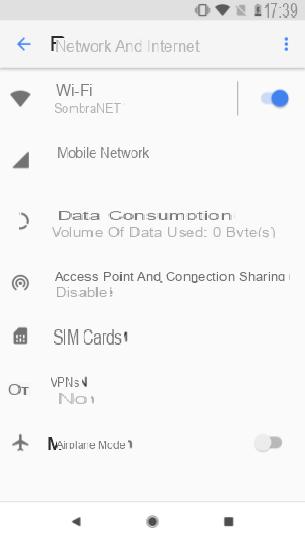
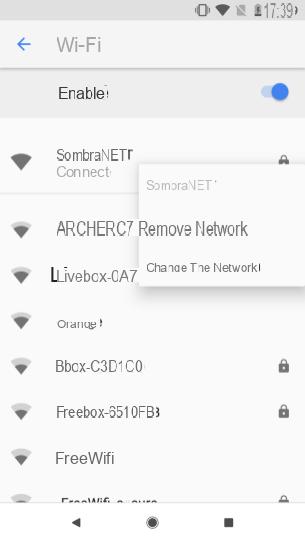
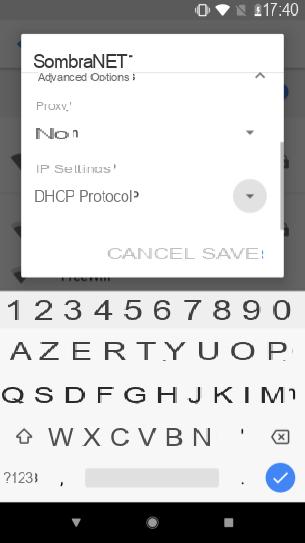
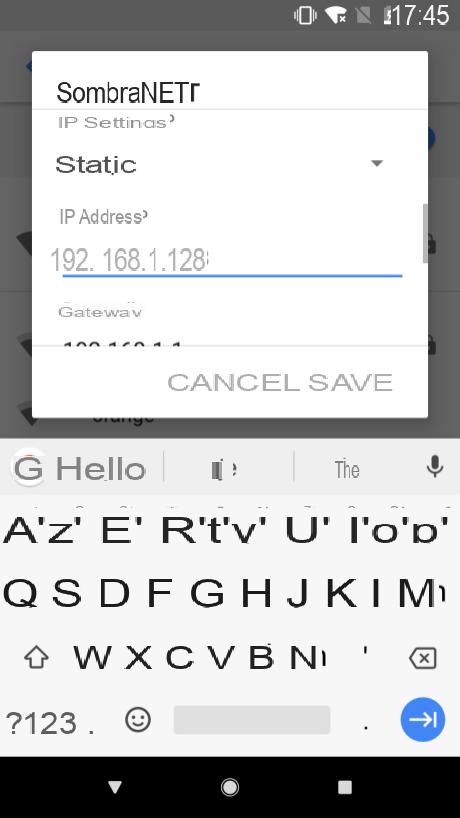
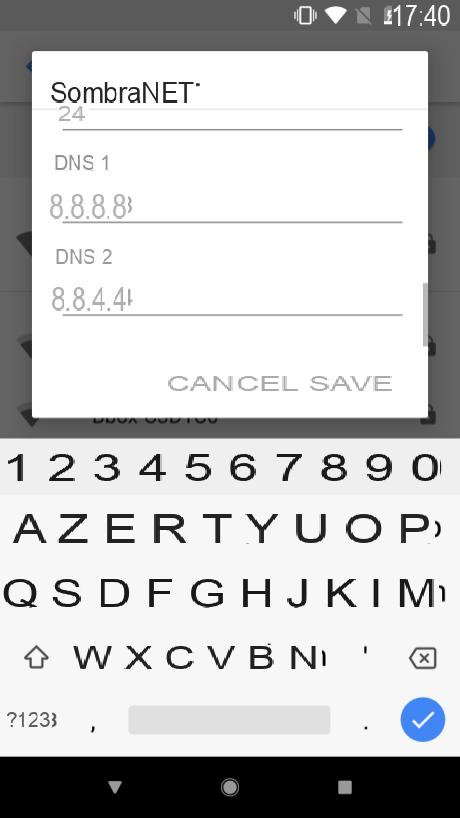
Configurar un servidor DNS para redes 3G / 4G
Android no ofrece configuraciones de fácil acceso para modificar las configuraciones de DNS de la conexión móvil. Afortunadamente, esta configuración aún es posible con una aplicación simple.
Elegimos usar DNS Changer, una aplicación gratuita y sin publicidad que administra tanto conexiones móviles y conexiones Wi-Fi. Para funcionar, esta aplicación configura una VPN local en el teléfono inteligente.
Es muy fácil de usar, todo lo que tiene que hacer es ingresar las direcciones IP de los servidores elegidos, o usar la opción “Direcciones DNS predeterminadas” para elegir directamente de una lista de servidores DNS conocidos.
Luego, la aplicación solicita permiso para crear la VPN local y se encarga de todo lo demás.
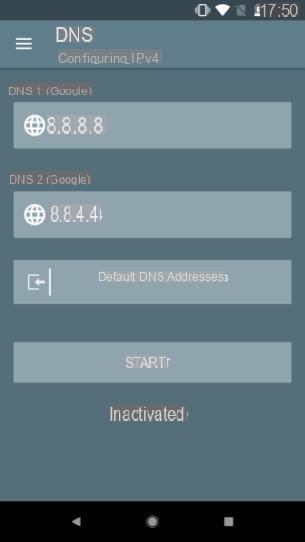
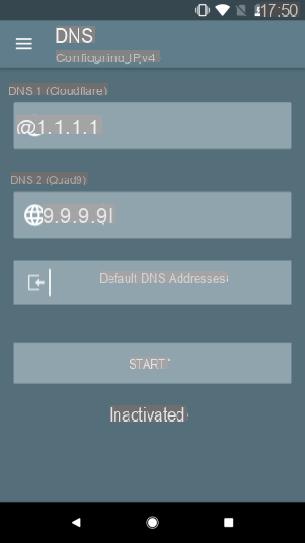
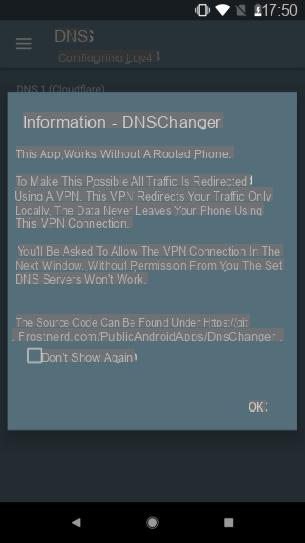
¿Cómo cambiar el servidor DNS en iPhone y iPad?
Al igual que en Android, iOS facilita la configuración de una nueva red DNS en una red WiFi. Para una red 4G, la forma más sencilla es volver a utilizar la solución CloudFlare, disponible de forma gratuita en la App Store.
Para configurar el DNS de su red WiFi, primero abra la configuración de su iPhone o iPad, luego vaya a la configuración de WiFi. Luego haga clic en la "i" ubicada a la izquierda de su red.
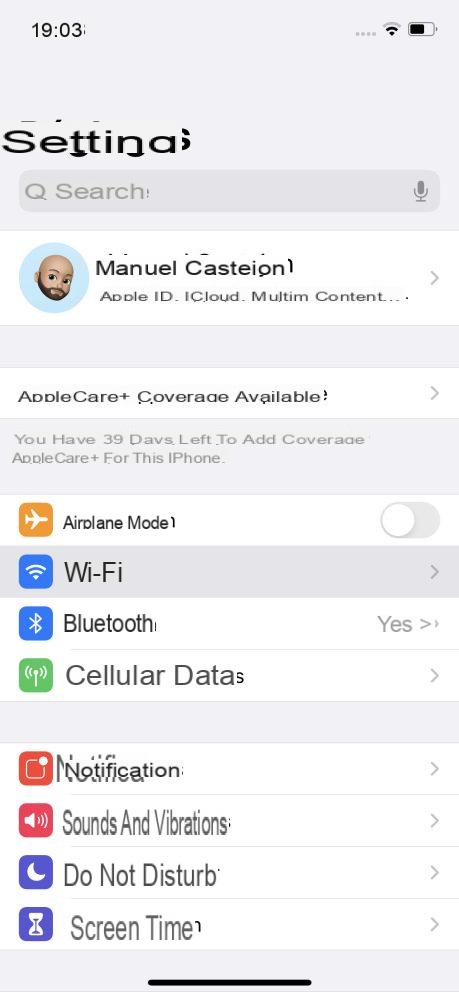
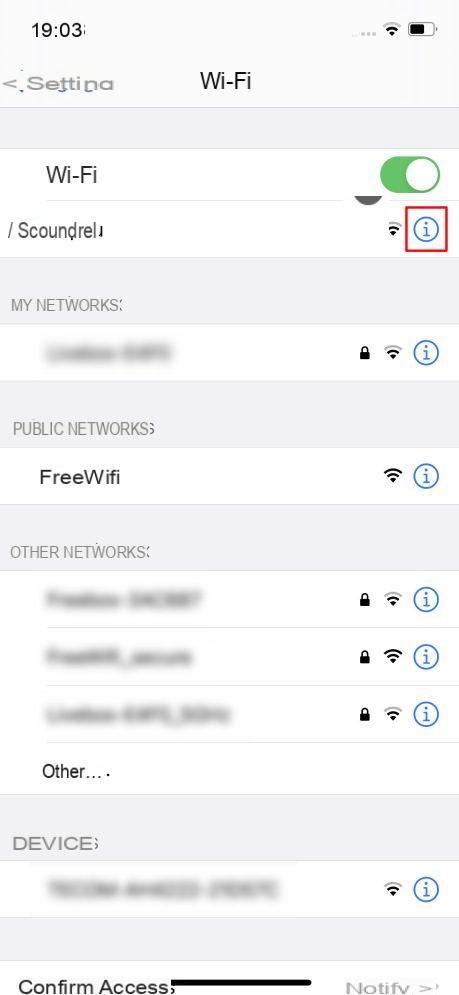
En la parte inferior de la página encontrará una opción llamada "Configurar DNS". Haga clic en él y páselo a Manuel. Luego puede Agregar un servidor e ingresar direcciones DNS personalizadas. Para finalizar la operación, haga clic en Siguiente arriba a la derecha.
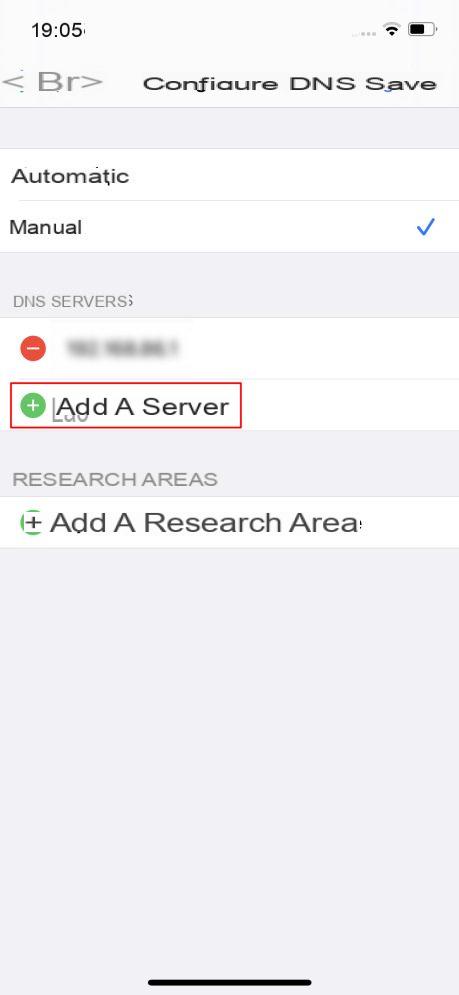
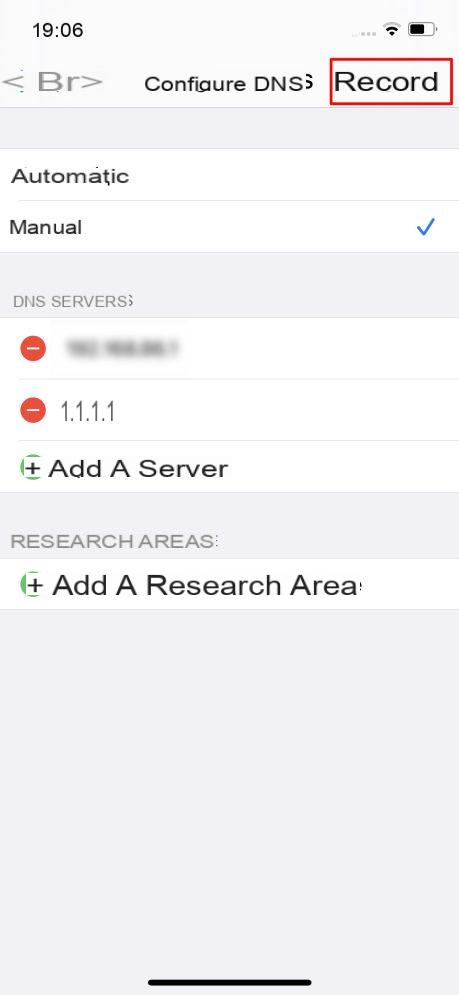
¿Cómo cambiar el servidor DNS en Windows 10?
En Windows 10, es posible utilizar diferentes DNS dependiendo de su conexión. Por lo tanto, es necesario cambiarlos para cada una de sus redes, incluso cuando se trata de la misma red cableada o inalámbrica, o si se conecta tanto a IPv4 como a IPv6. En todos los casos, la manipulación es la misma y debe repetirse para cada red.
Primero, vaya a la configuración de su computadora (haga clic derecho en el logotipo de Windows en su barra de tareas, luego Parámetros). Allí encontrará un submenú dedicado a Red e internet, y finalmente el Centro de redes y recursos compartidos.
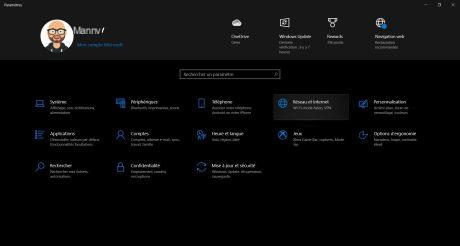
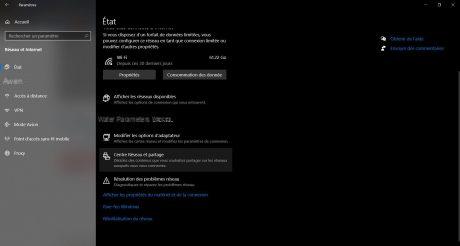
En el menú lateral de la ventana que se abre, seleccione Modificar la configuración de la tarjeta, luego haga clic con el botón derecho en la conexión que le interesa y vaya a sus propiedades.
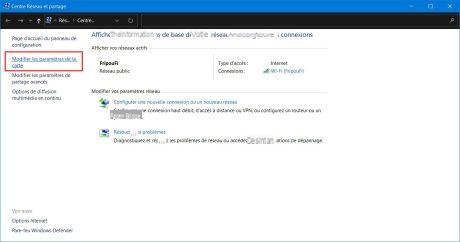
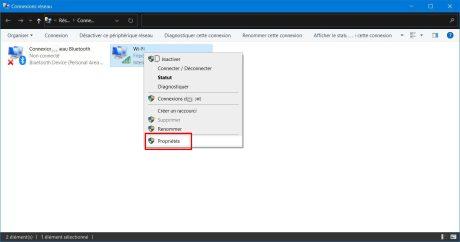
En las propiedades de su conexión, seleccione el protocolo al que desea aplicar su nuevo DNS (Protocolo de Internet versión 4 o Protocolo de Internet versión 6), luego haga clic en Propiedades. Si "Obtener direcciones de servidor DNS automáticamente" está marcado, seleccione "Usar la siguiente dirección de servidor DNS" y complete las casillas Servidor DNS preferido y Servidor DNS alternativo con las direcciones IP de su servidor DNS preferido.
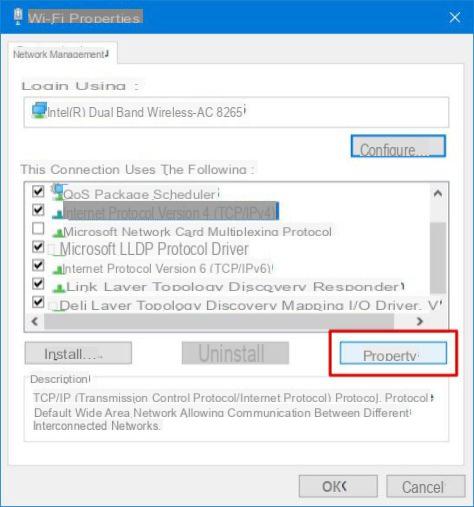
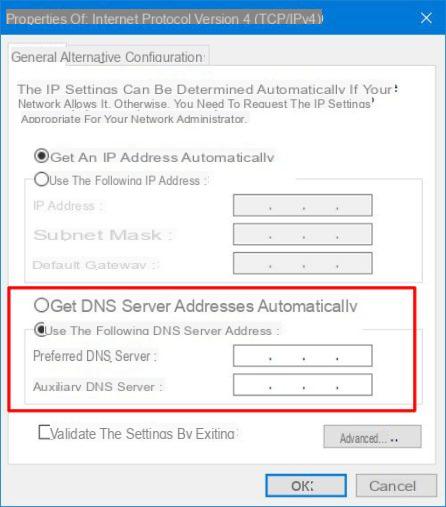
Todo lo que tiene que hacer es hacer clic en Aceptar para validar sus cambios.
Ahí lo tienes, ahora puedes navegar por Internet más rápidamente, evitando cualquier censura.
Otra forma de evitar la censura es obtener también una VPN. Idroid ahora tiene un comparador de VPN para elegir el mejor proveedor, ya sea para consultar el catálogo estadounidense de Netflix para proteger mejor su privacidad.


























